
アップル製品のスマホ端末、iPhoneX、iPhoneXS、iPhoneXS MAXではこれまで搭載されていたホームボタンが廃止され、Home Indicator(通称ホームバー)になっています。
慣れてきたら従来のホームボタンより使いやすいかな?という感じはあるのですが、欠点として忙しい操作が要求されるスマホゲーム、特に音ゲーやアクション系などには誤作動して相性最悪なんですよね。
そこで今回は、ゲームに邪魔なホームバーを削除して、快適にプレイする方法を解説していきたいと思います。
アクセスガイドをONにしよう
まず、ホームバーを削除するにはアクセスガイドをONにする必要があります。やり方は以下の通りです。
設定⇒一般⇒アクセシビリティ
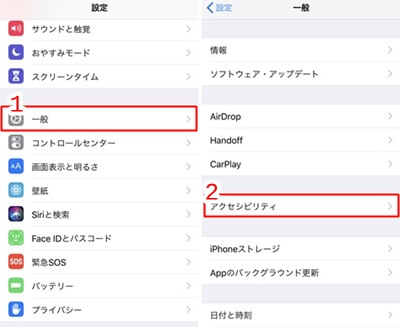
アクセスガイド(かなり下の方)⇒アクセスガイドをON
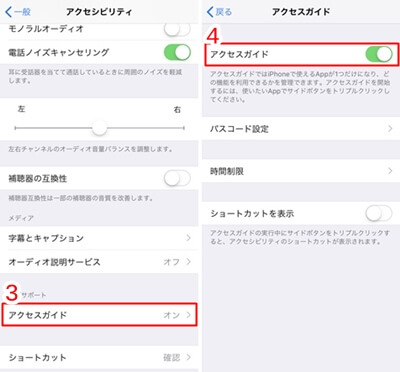
また、アクセスガイドを使用するにはパスコードが必要になります。
ゲーム用に使う場合は複雑なのは不要なので、同じ数字6桁なんかでOKです。忘れたら戻せなくなるので、覚えやすい数字を入れておくのをおすすめ。
やりたいゲームを起動

あとはやりたいゲームを起動して、アクセスガイドを開始するだけです。
アクセスガイドの開始方法はサイドボタン(電源ボタン)を3回クリックすることで可能。

簡単なメッセージが画面に表示されホームバーが消えました。ちなみにこのメッセージは数秒で消えます。
アクセスガイドをONにしている時は、ホームバーが無効化され他のアプリに変更することができなくなります。
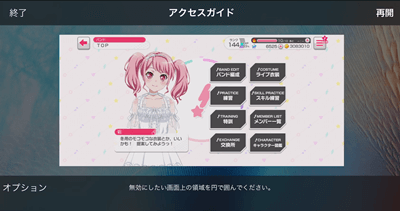
ちなみに、元に戻す場合もサイドボタンを3回クリックすることで可能です。
この時設定したパスコードを問われるので忘れないようにしましょう。
アクセスガイドのメリット
1.誤作動が起きない
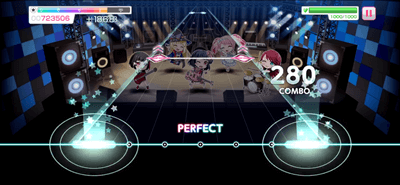 ▲フリックも安心してとれる
▲フリックも安心してとれる
ホームバー機能を一時的に無効化出来るため、フリックやスライドが多い楽曲でも安心してゲームをプレイできます。
画像の例ではガルパなのですが、音ゲーであれば高難易度楽曲の多いデレステやスクフェス、上フリック入力があるミリシタなんかのほうがより役立ちそうです。
もちろんこの機能を使用することで音ズレが起きる等のことはありません!
2.キャラ画像が快適に見える

キャラクターイラストなんかを見るときに、下の棒がないので気持ちすっきりします。
押しキャラがいる人には地味に嬉しいかもしれません。
アクセスガイドのデメリット
特に大きなデメリットはないのですが…
- スクショが取れなくなる
- 戻すときにパスワード入力が必要なので面倒
- パスワード忘れたら戻せないかも…?
1に関してはアクセスガイド起動前にゲーム画面の録画をしておき、録画画面から後でスクショし直せば問題ないかと思います。
まとめ
iPhoneX発売当初はこの機能がなく、脱獄等の非公式的な手段しかなかったのですが、今はiPhoneの機能で下の棒を消すことができるようになっています。
デメリットとしては少し手間がかかる程度であり、アクセスガイドを使用することで誤作動を防げるので、ゲームが好きな方は是非試してみてください!
–本文ここまで–

